중년층에서는 여전히 인터넷 웹 브라우저로 익스플로러를 사용하는 분들도 많지만 대부분의 젊은 층은 구글의 크롬 웹 브라우저를 사용하는데요. 저는 크롬 동기화 기능을 사용해서 컴퓨터 및 핸드폰의 크롬 북마크 동기화 방법을 알려드리고자 합니다.
구글 크롬 동기화 기능을 사용하면 북마크, 방문 기록, 비밀번호, 주소, Google Pay 결제 수단 등을 쉽게 동기화해서 이용할 수 있습니다. 그리고 만약 온라인 실시간 맞고 게임을 해보고 싶다면 한게임 신맞고 또는 피망 뉴맞고 게임이나 애니팡 맞고 게임을 즐겨보세요.
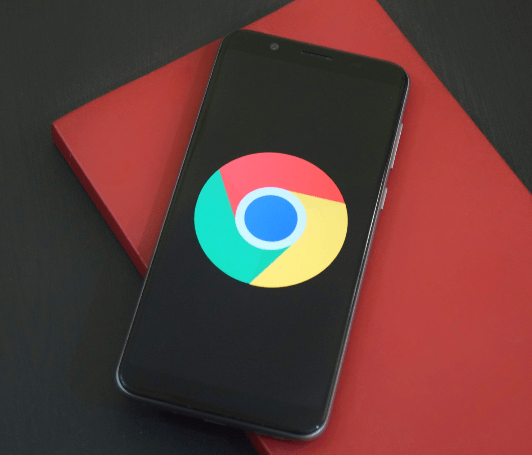
구글 크롬 설정
크롬은 속도도 빠르고 쉽게 동기화도 할 수 있어 많은 인기가 있는 웹 브라우저입니다. 특히, 익스플로러의 즐겨찾기 기능인 크롬 북마크 기능을 계정별로 동기화해서 사용할 수 있기 때문에 구글 계정으로 로그인만 하면 쉽게 북마크를 동기화하고 복원해서 사용할 수 있습니다.
북마크만 동기화할 수 있는 것이 아닌 크롬의 앱, 확장 프로그램, 방문 기록 등의 다양한 항목들을 동기화하는 것이 가능합니다. 이 글을 통해 컴퓨터에 설치한 크롬 브라우저와 모바일 핸드폰에 설치한 크롬 앱의 북마크 동기화 방법을 알려드리겠습니다.
PC 환경에서 크롬 웹 브라우저를 실행했다면 설정 화면으로 진입합니다. 아래 사진에 표시해 놓은 버튼을 선택해서 설정 화면으로 진입할 수 있고요. 또는 chrome://settings/ 주소를 입력해서 크롬 설정 화면으로 진입할 수도 있습니다.
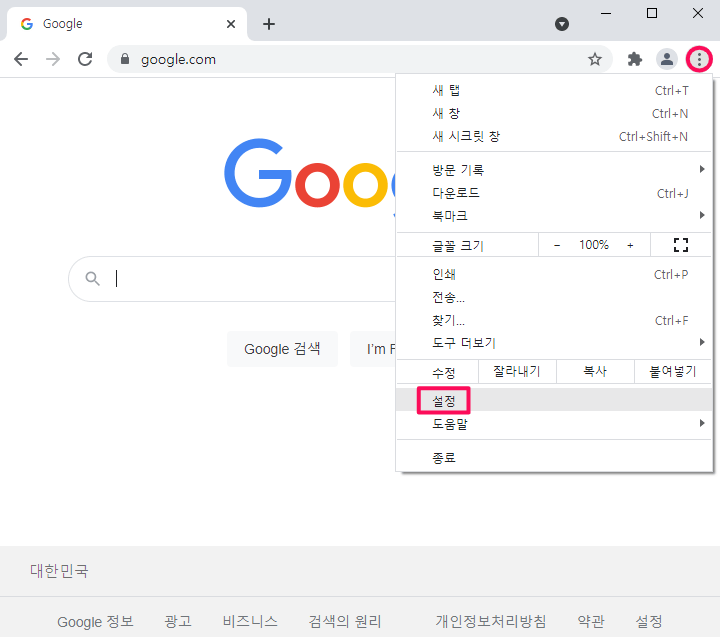
크롬 동기화 사용
구글 크롬 브라우저를 실행한 다음 설정 화면으로 진입했다면 Google로 Chrome을 더욱 스마트하게 사용하기 위한 동기화 버튼을 볼 수 있습니다. 여기서 동기화 사용 버튼을 클릭하면 구글 계정에 로그인할 수 있는 화면이 나타나며 로그인 후 동기화 설정을 적용할 수 있습니다.
농협 올원 비상금대출 한도 금리 NH스마트뱅킹 신청방법
농협은행의 금융 상품에는 올원 비상금대출이 있으며 신청할 수 있는 대상 조건에 해상하시면 최대 300만 원까지 받아볼 수 있습니다. 제가 농협 올원 비상금대출 상품의 한도와 금리 및 앱을 통
klero.tistory.com
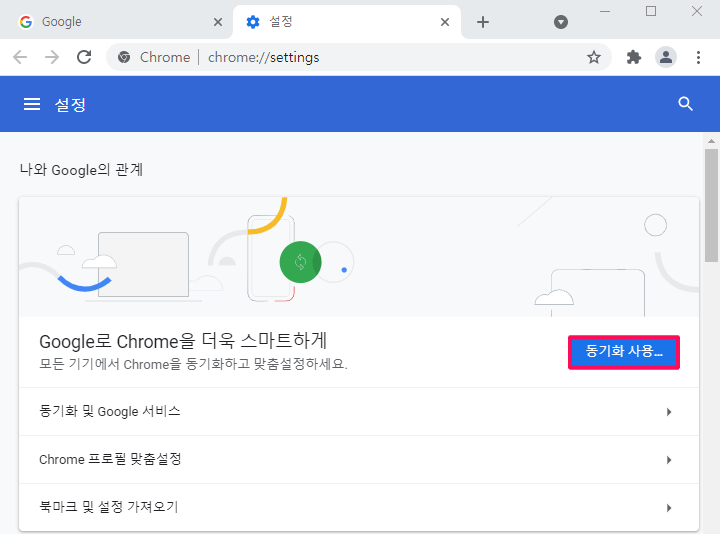
Chrome에 로그인을 위한 구글 계정을 입력해서 로그인을 진행합니다. 구글 크롬 동기화는 구글 계정별로 적용할 수 있기 때문에 반드시 로그인을 진행해야 합니다. 만약 구글 아이디가 없다면 계정 만들기 버튼을 클릭해서 새로 회원가입을 진행할 수 있습니다.
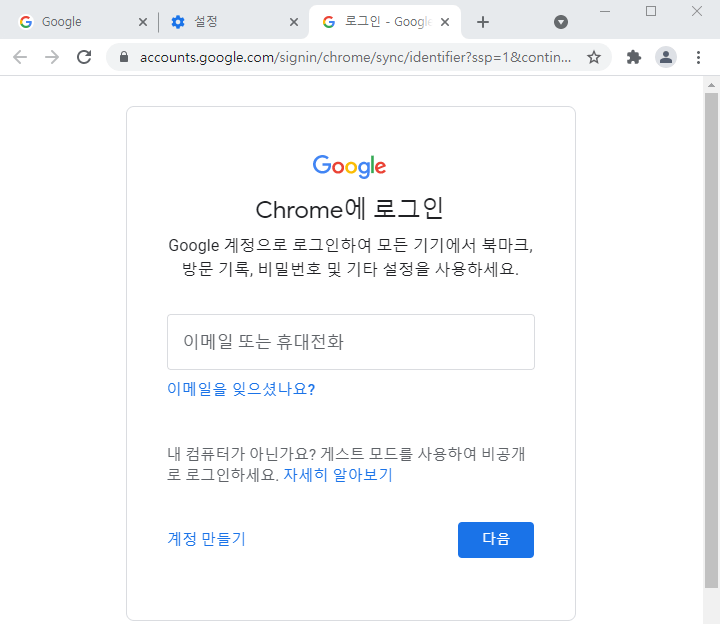
크롬 데이터 동기화 설정
로그인을 완료했다면 동기화 화면에서 모든 항목을 동기화하거나 또는 특정 항목에 대해서만 동기화 되도록 체크할 수 있습니다.
데이터 동기화가 가능한 항목에는 앱, 북마크, 확장 프로그램, 방문 기록, 설정, 테마, 읽기 목록, 열린 탭, 비밀번호, 주소 및 기타, Google Pay에 사용되는 결제 수단 및 주소 항목들이 존재합니다. 원하는 항목만 체크해서 동기화하는 것도 가능합니다.
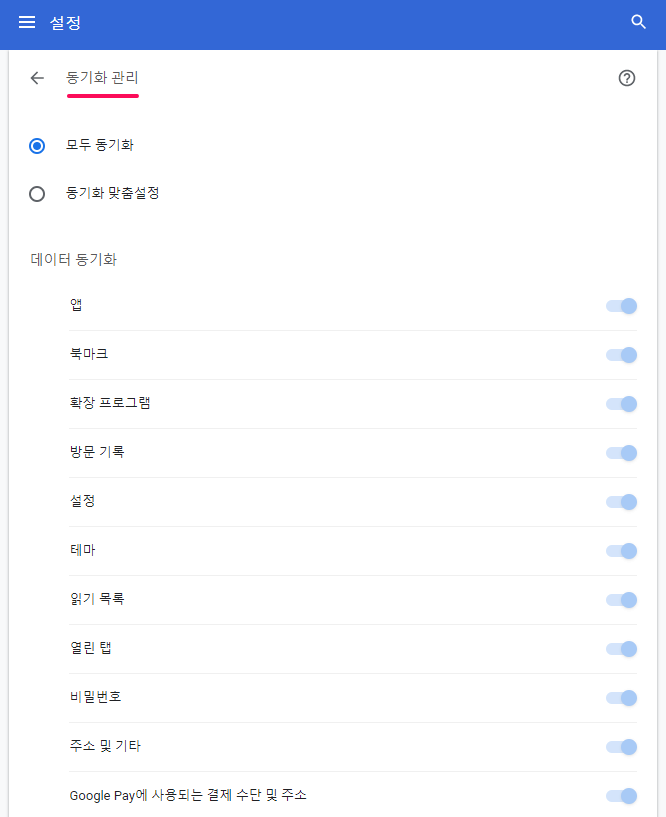
이번에는 모바일 핸드폰에 크롬 앱을 설치해서 북마크를 동기화하는 방법을 설명드리겠습니다. Chrome 앱은 안드로이드 핸드폰과 아이폰 모두 설치해서 실행할 수 있습니다. 크롬 앱을 실행 후 동기화했었던 구글 계정으로 로그인하여 북마크 동기화 기능을 이용할 수 있습니다.
저는 PC 환경에서도 인터넷 웹 브라우저로 크롬을 사용하고 있고 스마트폰에서도 크롬 앱을 사용해서 인터넷 웹 서핑을 즐기고 있습니다. 동기화 기능뿐만 아니라 빠른 인터넷 속도를 자랑하니 여러분도 크롬 앱을 설치해서 사용해 보시는 것도 좋다고 생각합니다.
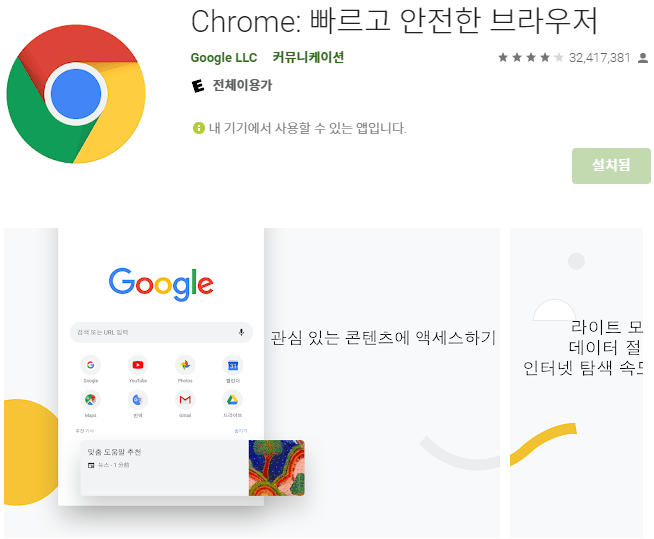
휴대폰에 크롬 모바일 앱을 정상적으로 설치했다면 실행합니다. 그리고 PC 환경에서 보여드렸던 것처럼 설정 화면으로 진입합니다.
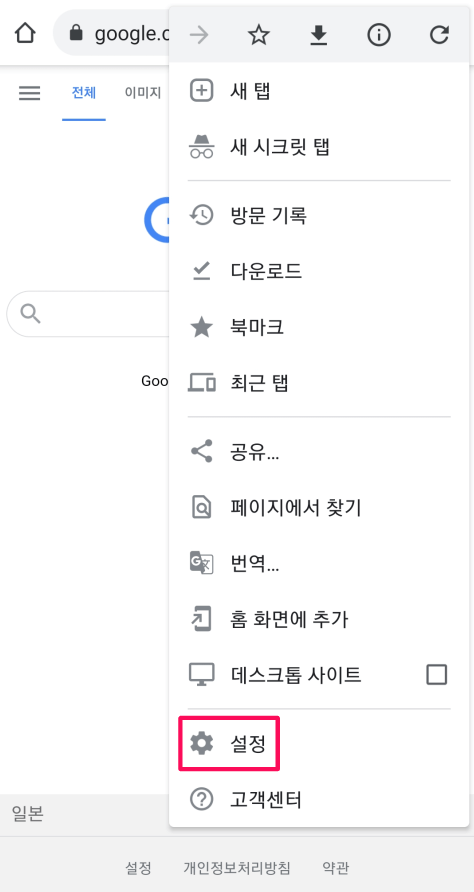
동기화를 했었던 구글 계정으로 로그인 후 설정 화면을 확인해 보면 동기화 항목이 보이는데요. 이것을 선택해서 어떤 항목들을 동기화해서 그대로 사용할 것인지 설정할 수 있습니다.
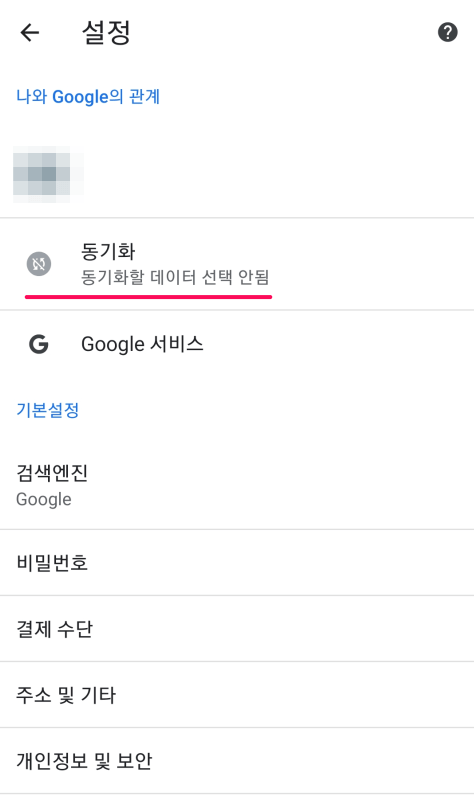
기본적으로 동기화 기능은 사용되지 않는데요. 이렇게 설정 화면에서 모든 항목을 동기화하거나 또는 특정 항목에 대해서만 동기화할 수 있도록 체크 후 적용할 수 있습니다.
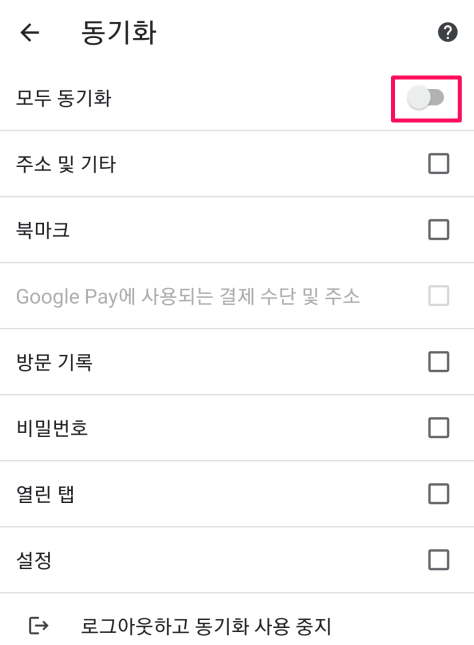
크롬 북마크 동기화 확인
동기화를 설정하면서 북마크 항목을 체크했다면 이제 PC 환경의 크롬에서 등록했던 북마크를 그대로 가져와서 확인할 수 있습니다. 크롬 앱 첫 화면에서 메뉴 아이콘을 선택하면 북마크 화면을 볼 수 있는데요.
정상적으로 북마크 내용이 동기화되어 사이트와 폴더를 그대로 가져온 것을 확인할 수 있습니다. 이렇게 컴퓨터에 설치한 크롬과 핸드폰에 설치한 크롬 앱을 구글 계정으로 로그인하여 동기화 기능을 이용할 수 있습니다.
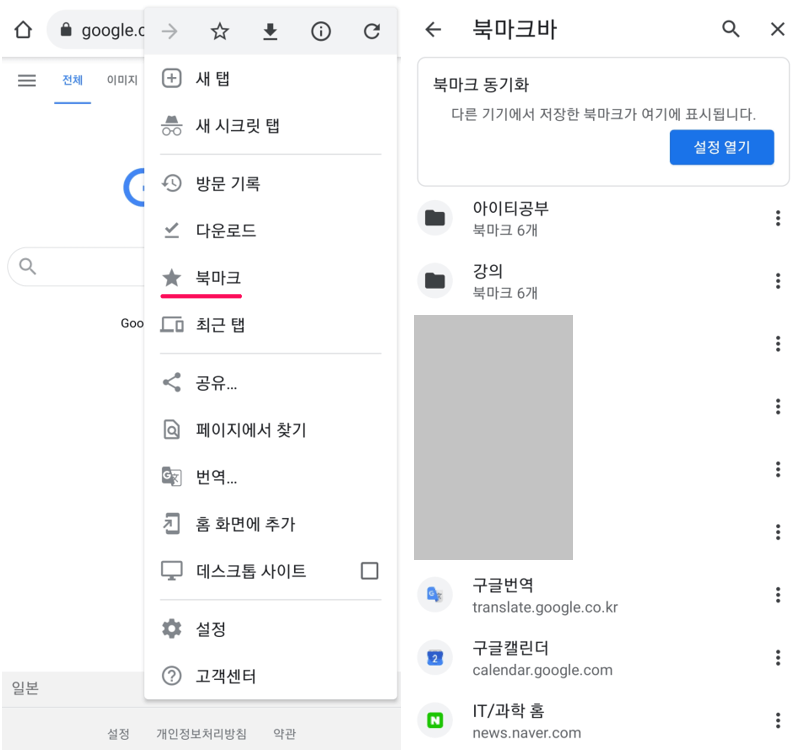
마치며
지금까지 컴퓨터에 설치한 구글 크롬 프로그램과 모바일 핸드폰에 설치한 크롬 앱을 서로 동기화해서 사용하는 방법에 대해 알려드렸습니다. 이 기능을 잘 활용하면 핸드폰 크롬 앱과 집 컴퓨터 크롬 그리고 회사 컴퓨터 크롬을 서로 동기화해서 이용하는 것이 가능합니다.
숨은 정부지원금 찾기 토스(TOSS) 조회 방법
숨은 정부지원금 많은 분들이 내가 받을 수 있는 지원금이 있는지 알아보기 위해 토스(TOSS) 어플을 사용하여 숨은 정부지원금 찾기를 해보고 있습니다. 저 또한 재미로 해봤으며 어떤 항목의 지
klero.tistory.com




댓글